Photoshop 2021 hỗ trợ Sky Replacement và Neural Filters
Sự kiện Adobe Max diễn ra vào ngày 20/10. Adobe đã ra mắt Photoshop 2021 với rất nhiều tính năng tuyệt vời. Biến những công việc như thay mây, tách nền, làm mịn da trở nên đơn giản hơn bao giờ hết. Giúp chỉnh sửa ảnh nhanh, hiệu quả và vui vẻ hơn rất nhiều.
Bất kỳ ai cũng có thể thay nền trời, tô màu cho ảnh đen trắng. Hay làm mịn da xóa mụn trong vài nốt nhạc. Thậm chí, không cần nhìn vào màn hình cũng làm được. Adobe cũng thử nghiệm rất nhiều tính năng mới trong Neural Filters. Trong bài viết này, chúng ta cùng tìm hiểu những tính năng mới trong Photoshop 2021. ?
Bạn đang xem: Photoshop 2021 hỗ trợ Sky Replacement và Neural Filters
Nội Dung
Tính năng Sky Replacement trong Photoshop 2021
Sky Replacement là tính năng vô cùng hữu ích để tách mây trong Photoshop. Trước đây, chúng ta có thể sử dụng tính năng tạo vùng chọn trên Photoshop cũ. Nhưng tách mây thật sự không dễ chút nào. ?
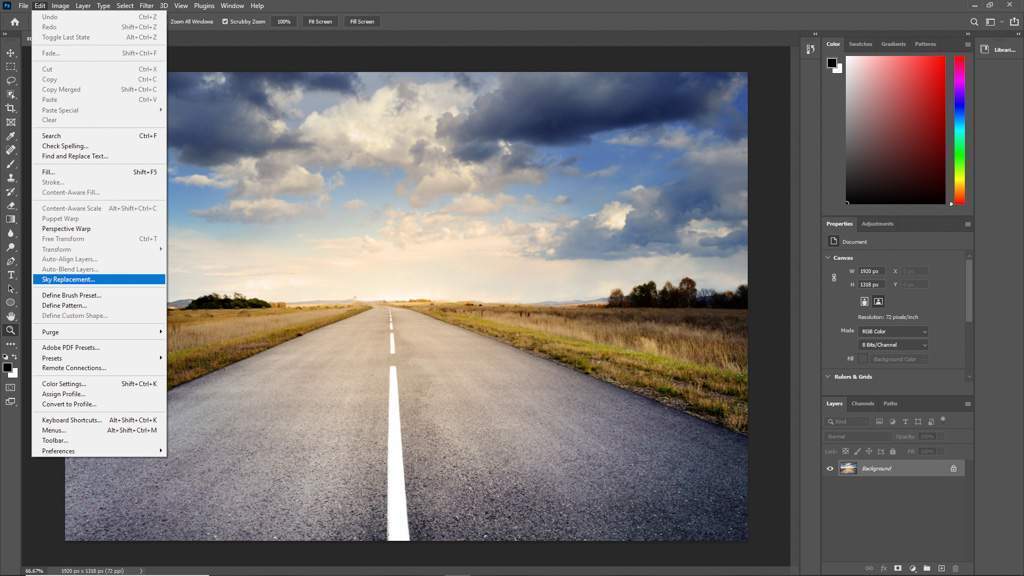
Hiểu được mong muốn của cộng đồng nhiếp ảnh. Adobe bổ sung tính năng Sky Replacement. Bây giờ, bạn có thể thay nền trời với độ chính xác rất cao trong chớp mắt mà thôi. Để bắt đầu sử dụng, chúng ta chọn ảnh cần tách mây. Sau đó vào Edit > Sky Replacement.
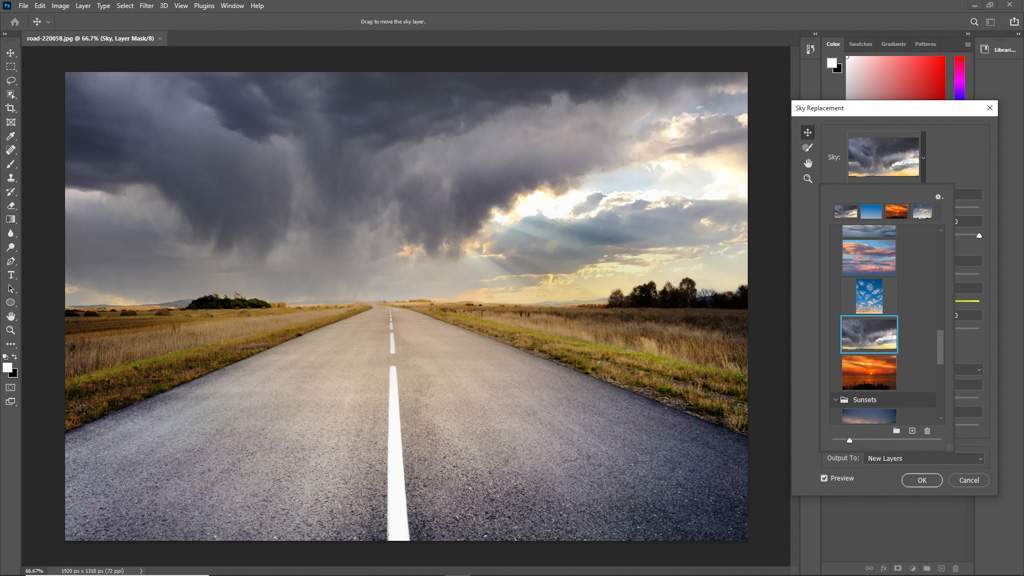
Photoshop sẽ đưa ra những mẫu có sẵn trong bộ sưu tập. Chỉ cần nhấn vào nền bạn thích và chờ kết quả. Photoshop tự động điều chỉnh nền có màu sắc và độ sáng phù hợp với ảnh chính.. Mọi thứ hoàn hảo mà không phải tác động gì thêm. ?
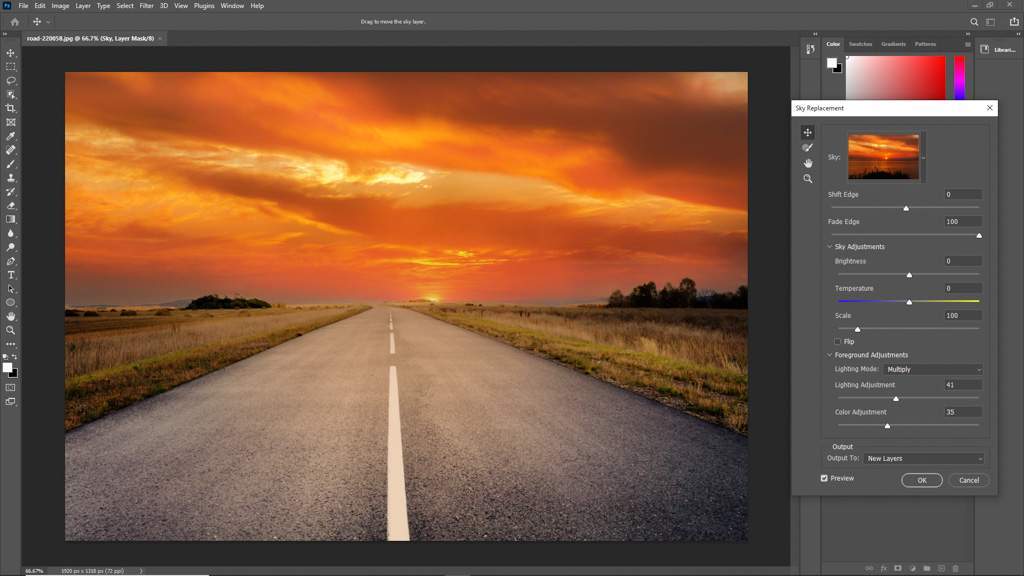
Bạn có thể nhấn vào WB tăng giảm nhiệt độ màu hoặc nhấn vào Brighness tăng giảm độ sáng cho vừa ý. Cuối cùng nhấn Ok là xong. Kể từ phiên bản Photoshop này, tách ghép mây trở thành một trò chơi quá dễ so với trước đây. ?
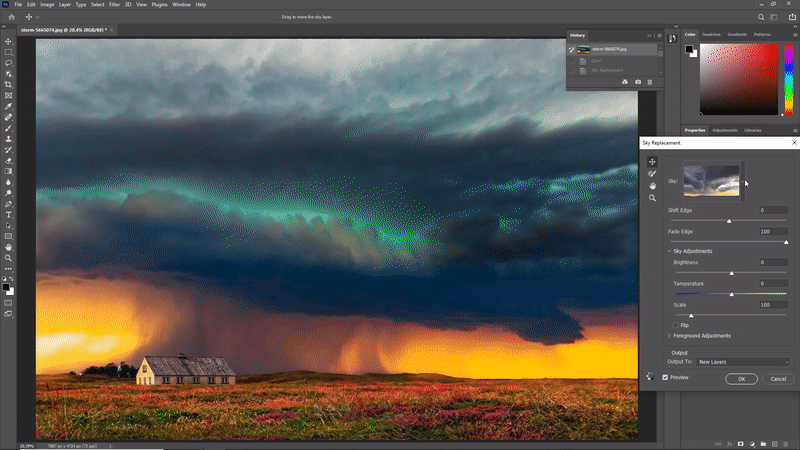
Photoshop 2021 bổ sung bộ lọc Neural Filters
Adobe đang thử nghiệm bộ lọc Neural Filters với rất nhiều tính năng. Giúp việc làm mịn da, makeup trở nên đơn giản hơn. Tính năng này sẽ liên kết với máy chủ Adobe để xử lý và cho kết quả nhanh nhất. Đồng thời giảm tải cho hệ thống máy tính của bạn rất nhiều.
Làm mịn da với Skin Smoothing trong Photoshop
Tính năng đầu tiên trong Neutral Filters là Skin Smoothing. Giúp làm mịn da tương tự Plug-in Portraiture.
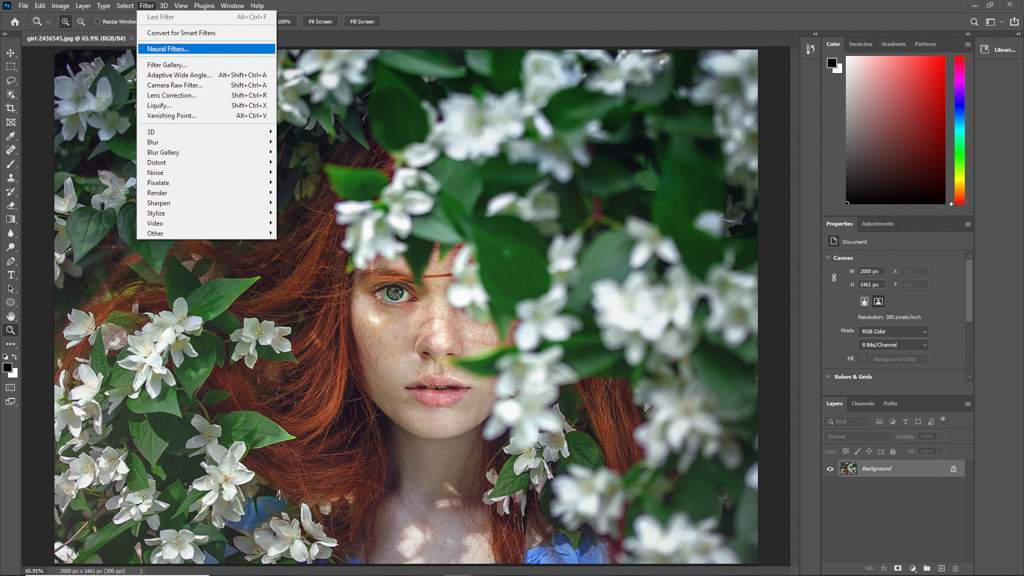
Chúng ta nhấn biểu tượng hình đám mây để tải Filter về máy tính. Trong đây, bạn sẽ có hai lựa chọn là Blur và Smooth. Bạn chỉ việc kéo qua bên phải và tận hưởng thành quả.
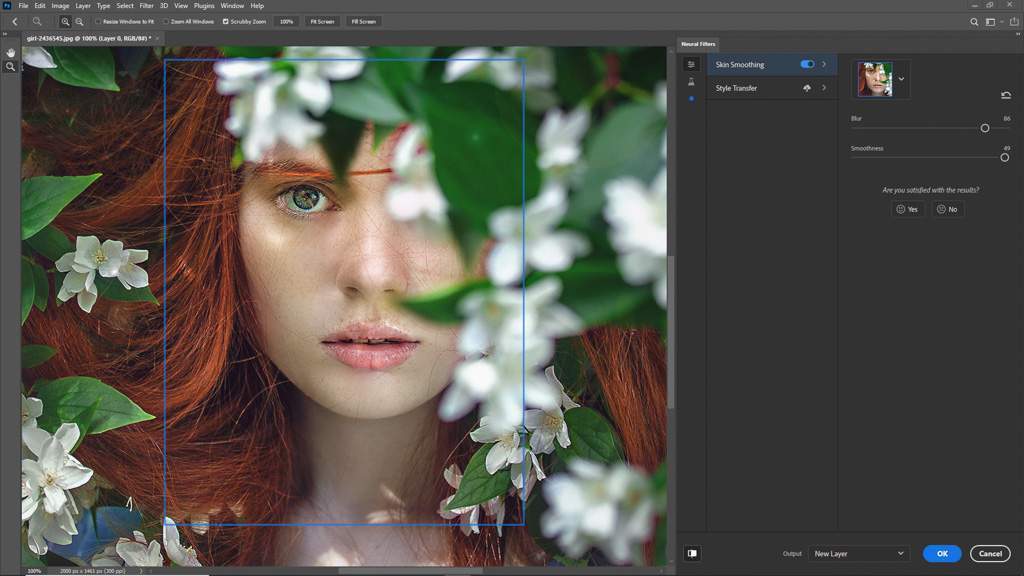
Chắc chắn đẹp hơn ảnh gốc của bạn rất nhiều cho mà xem ?. Mặc dù chưa nhiều tính năng như Portraite. Nhưng mình sẽ tạm biệt Portraiture để chuyển sang dùng Skin Smoothing. Như vậy, làm mịn da trên Photoshop đã thành trò trẻ con rồi. Ai cũng có thể làm được sau vài cú nhấn chuột. ?
Tính năng Style Transfer trong Photoshop
Nằm phía dưới Skin Smoothing. Chúng ta có thể tải thêm Style Transfer. Bộ lọc giúp tạo rất nhiều hiệu ứng đẹp mắt. Chỉ việc chọn mẫu bạn thích, tăng giảm cường độ cho phù hợp và đợi kết quả.
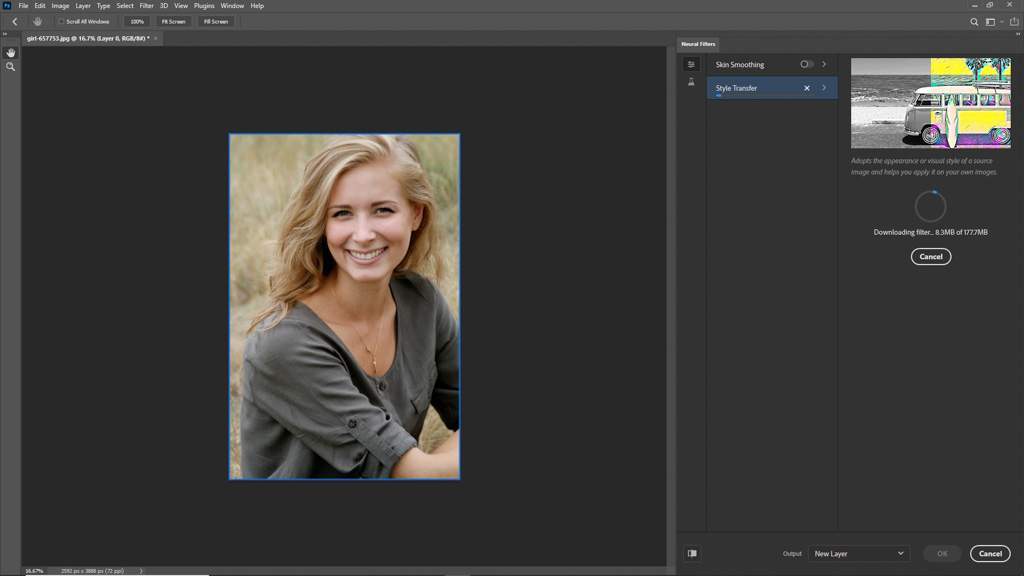
Nếu trình độ photoshop ở mức cơ bản hoặc trung bình. Thì gần như không thể làm điều này trên các bản Photoshop trước đây. Còn tay mơ thì quên đi. Do đó chúng ta thường mua Action để làm việc này. ?
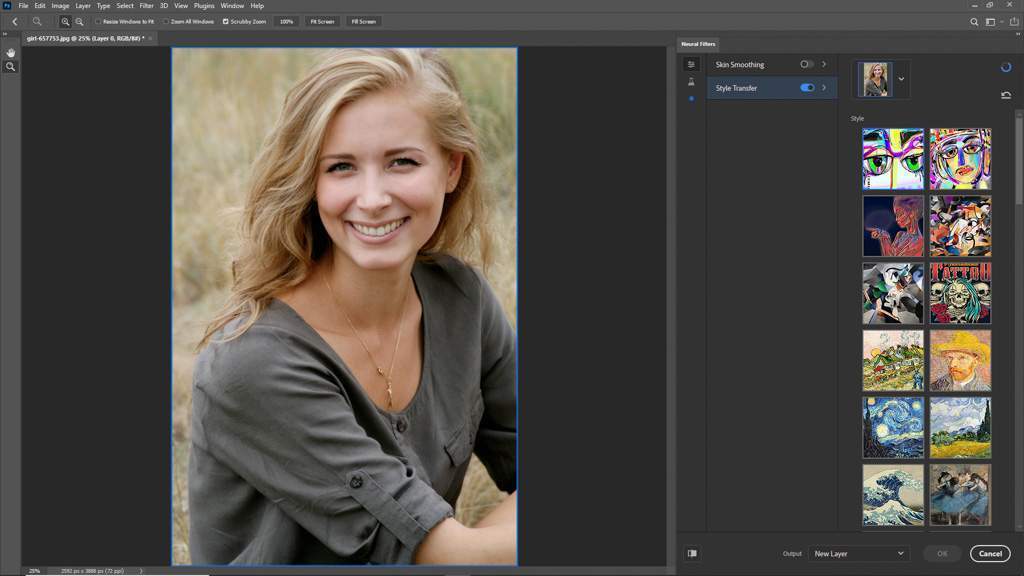
Còn bây giờ bạn có thể làm ngay trong Photoshop với vài cú nhấn chuột. Mình không am hiểu về các Style này. Nên không dám bình luận gì nhiều. Chúc bạn khám phá ra những thứ vui vẻ trong Style Transfer.
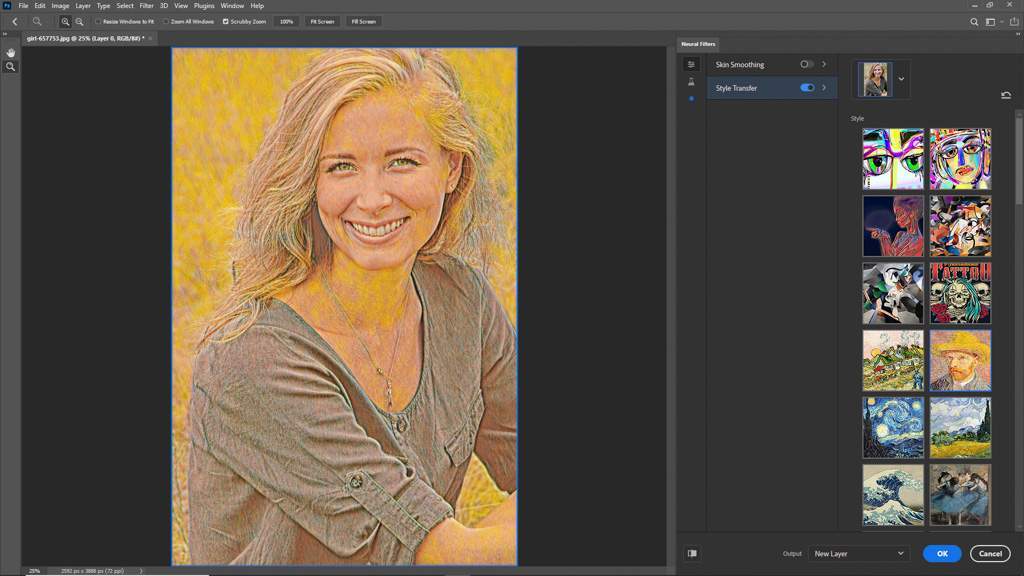
Xem thêm : Tam giác phơi sáng trong nhiếp ảnh
Ok, chúng ta vừa tìm hiểu xong 2 tính năng mới trong Neural Filters. Còn cả mớ filter đang ở giai đoạn thử nghiệm. Bạn có thể tải về và sử dụng như bản chính thức. Mình tin sẽ làm bạn hào hứng hơn rất nhiều đấy. ?
Smart Portrait trong Photoshop 2021
Trước đây Photoshop đã có tính năng Liquify để bóp mũi, gọt cằm, cắt mí rồi. Nhưng bấy nhiêu chưa làm chúng ta hài lòng. Đặc biệt những bạn có ít kinh nghiệm về photoshop. Trong khi Camera 360 lại làm mọi thứ quá ngon. Có lẽ điều này đã làm Adobe nóng mắt và chúng ta có thêm tính năng Smart Portrait. ?
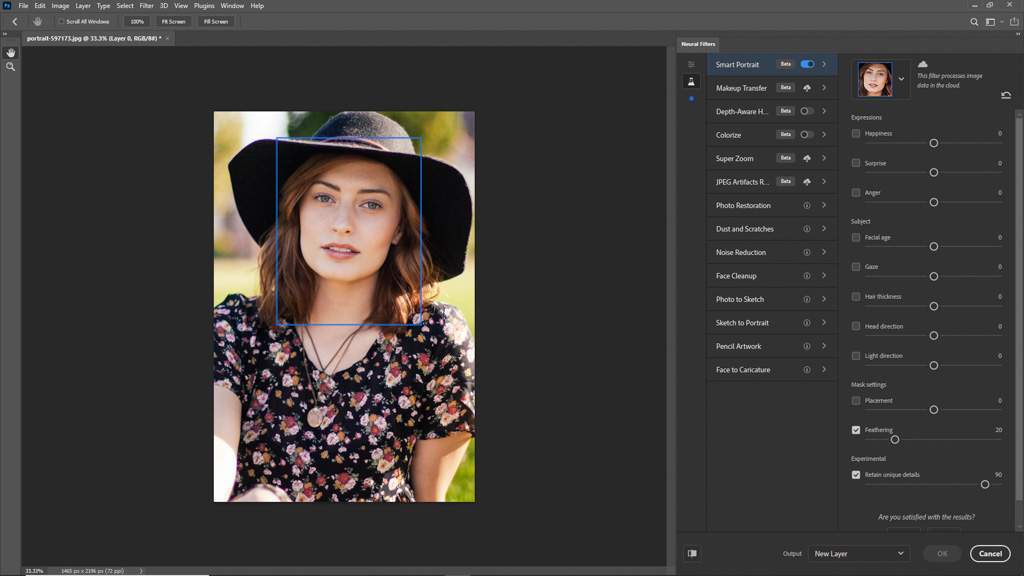
Smart Portrait hỗ trợ chỉnh tâm trang vui buồn, thay đổi ánh mắt và hướng nhìn. Thậm chí, bạn có thể làm cho người mẫu trẻ lại vài chục tuổi bằng cách kéo Facial Age qua bên trái. Tất nhiên cũng có thể + thêm 100 tuổi cũng được luôn. ?
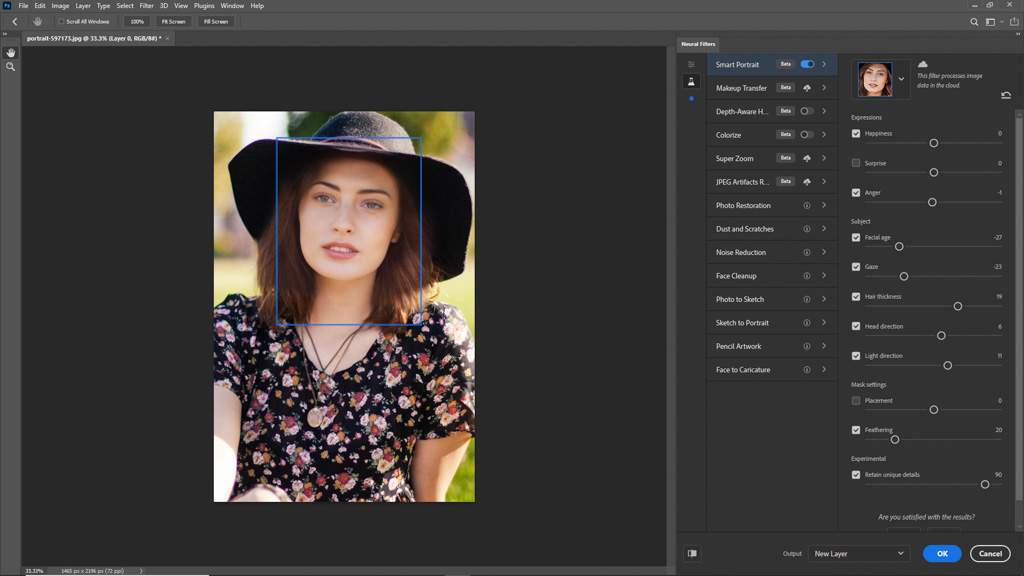
Thậm chí ngoảnh mặt qua lại chút cũng không thành vấn đề với Smart Portrait. Những việc trước đây đòi hỏi trình độ cao và rất nhiều thời gian. Thì nay có thể thực hiện dễ như ăn kẹo mà chẳng cần biết nhiều về Photoshop. Từ nay, chắc sẽ có nhiều bức ảnh hoàn hảo trên Facebook. Mặc kệ ảnh gốc xấu cỡ nào đi nữa…?
Tính năng Makeup Transfer trong Photoshop
Adobe đang thử nghiệm tính năng Makeup Transfer. Giúp trang điểm cho người mẫu dễ dàng hơn bao giờ hết. Bạn chỉ việc chọn ảnh cần Makeup và chọn thêm một tấm ảnh mẫu
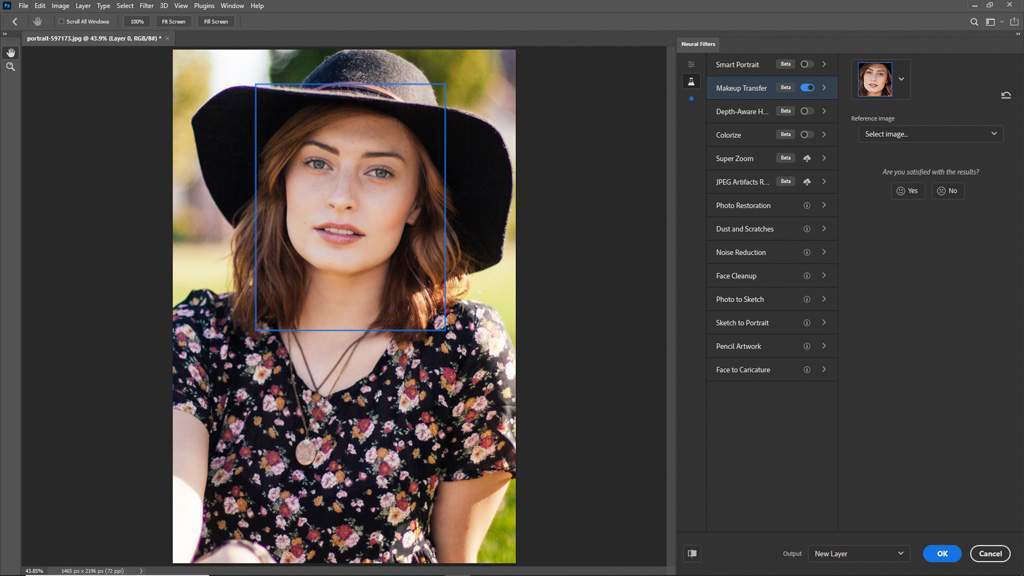
Photoshop sẽ tải dữ liệu lên máy chủ và xử lý giúp bạn. Mọi thứ diễn ra gần như tự động 100%
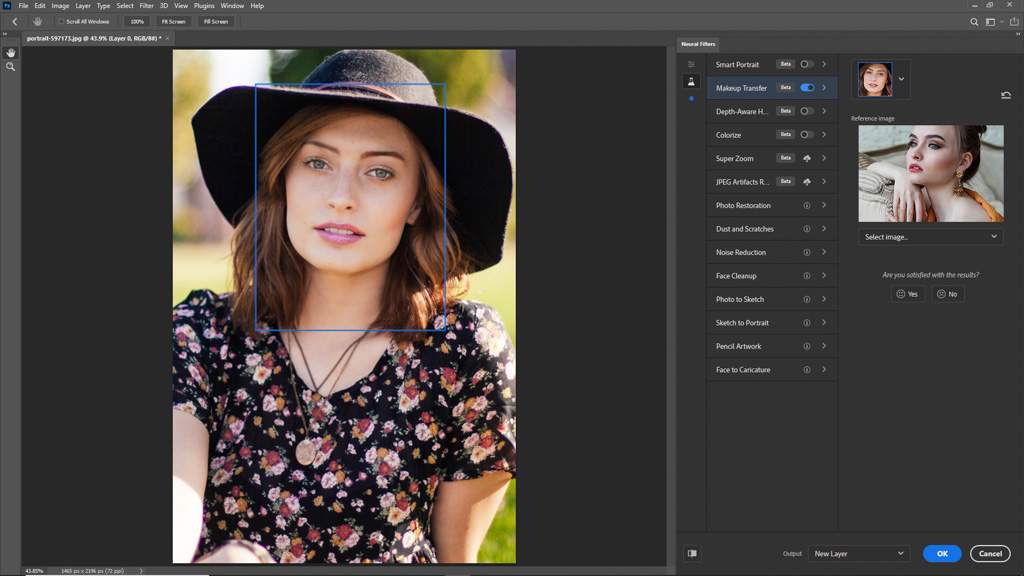
Mặc dù đang trong giai đoạn thử nghiệm. Nhưng tính năng Makeup Transfer hoạt động rất hiệu quả. Nó sao chép cách trang điểm mắt, môi của ảnh tham chiếu một cách tuyệt vời. Điều mà những con gà photoshop không thể làm thủ công được. Thì nay, bạn có thể sao chép dễ như đi ăn kem vậy. ?
Colorize biến ảnh đen trắng thành ảnh màu
Từ trước đến nay, chuyển ảnh đen trắng sang ảnh màu là việc vô cùng tốn thời gian và nhàm chán. Không những tốn thời gian mà còn đòi hỏi tay nghề cao nữa. Photoshop 2021 sẽ chấm dứt nỗi đau này bằng tính năng Colorize trong Neural Filters. Giúp chuyển ảnh đen trắng sang ảnh màu thành trò chơi của trẻ em.
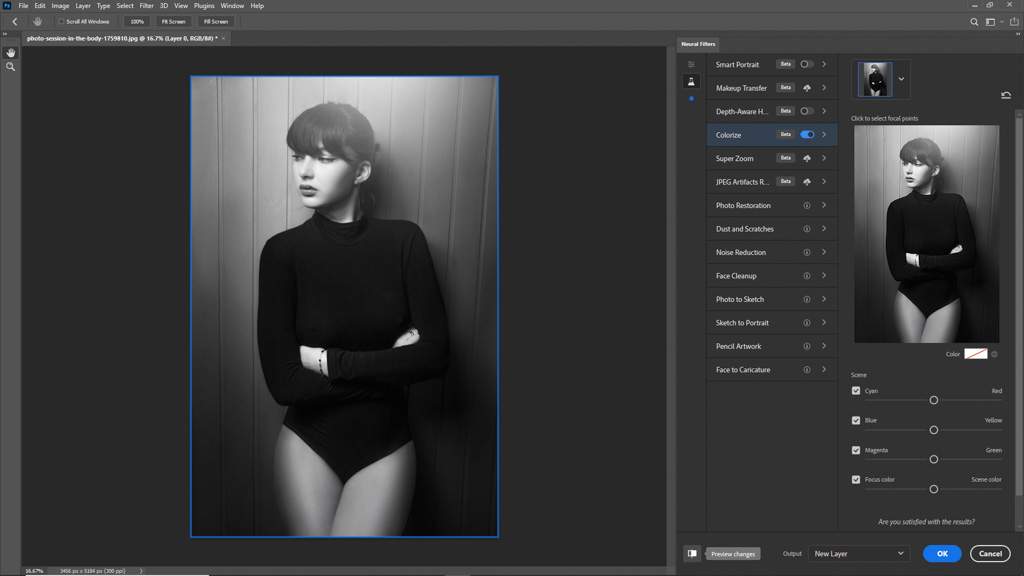
Bạn chỉ việc chọn bất kỳ một bức ảnh đen trắng và kéo kênh màu trong Colorize cho đến khi cảm thấy ưng cái bụng là xong. ?
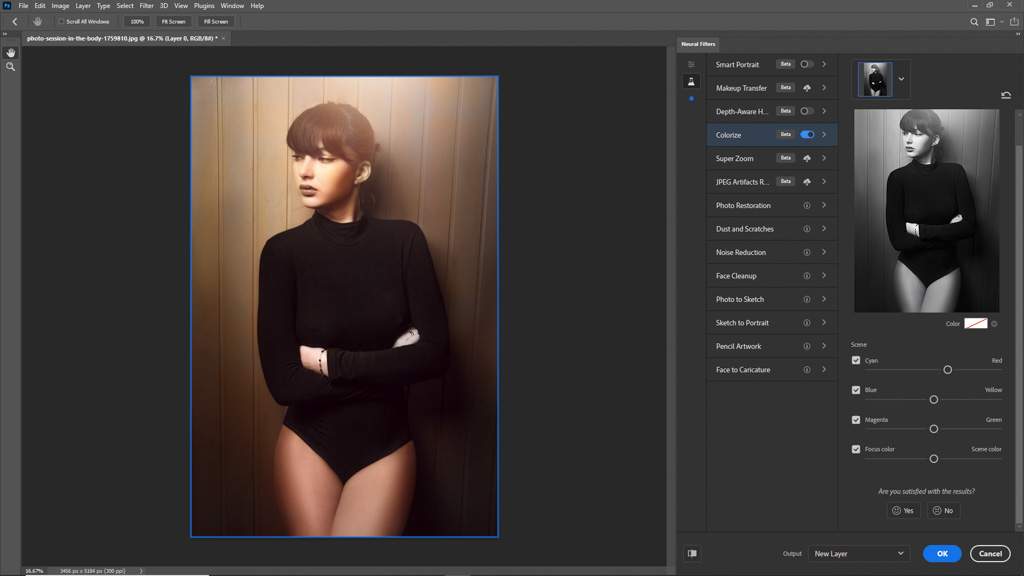
Thật ra, kéo 2 lần là có ảnh đẹp ngoài mong đợi luôn. Tính năng Colorize cho thấy khả năng xử lý thông minh hài hòa. Khác hẳn so với cách làm bằng tay trước đây. ?
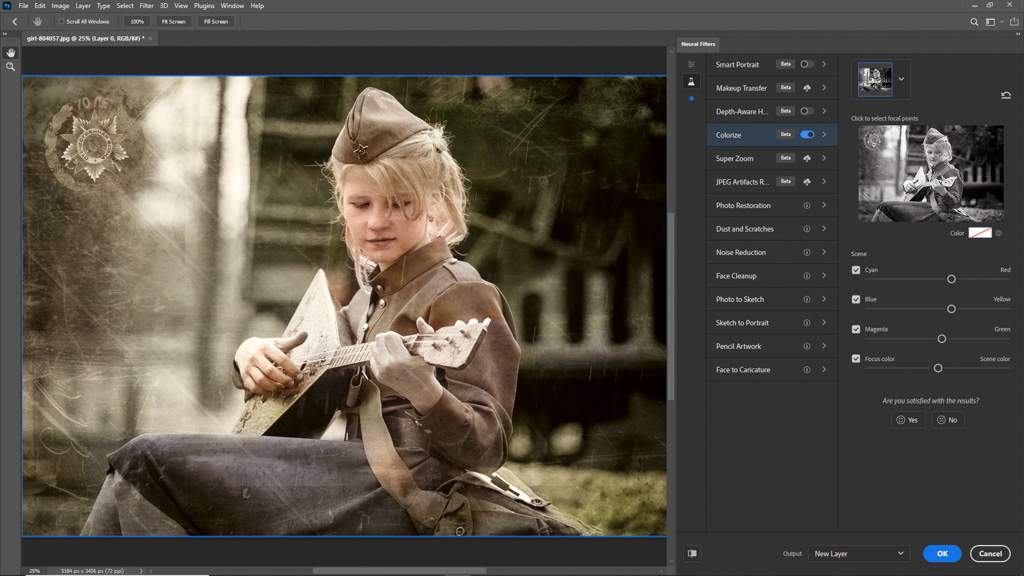
Như bức ảnh bạn đang thấy. Mình chẳng cần làm gì nhiều mà vẫn có màu sắc đẹp mắt. Nhiều bạn làm nghề ảnh đang cười thầm khi nắm trong tay Colorize. Quả này kiếm tiền đỡ tốn mồ hôi hơn nhiều đấy. ?
Tính năng Super Zoom trong Photoshop
Ảnh thường giảm chất lượng khi crop quá nhỏ. Tính năng Super Zoom sẽ giúp bạn khắc phục điều này. Bạn có thể Crop rất nhỏ nhưng vẫn giữ được chi tiết tốt.
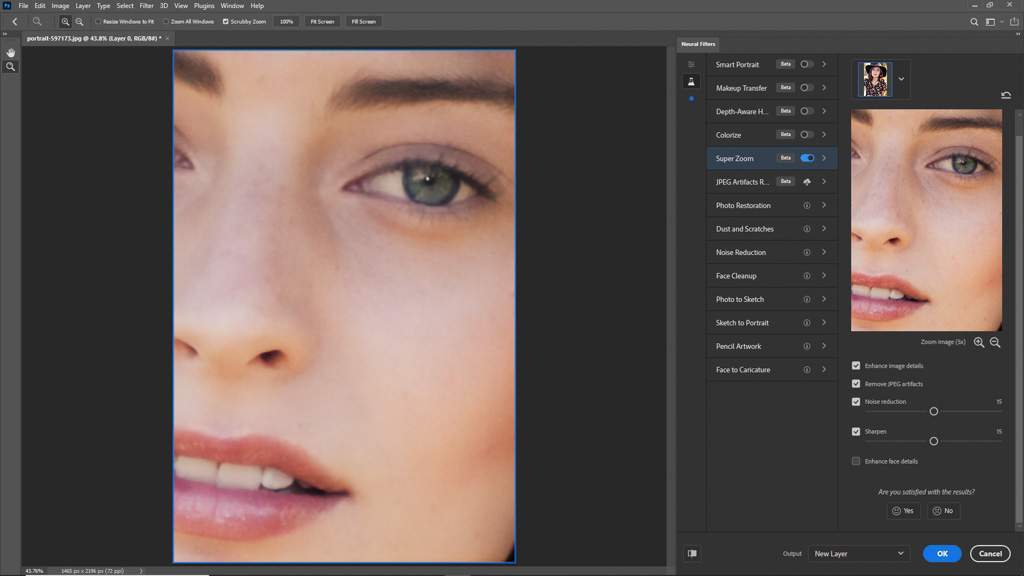
Những bạn sử dụng máy ảnh độ phân giải thấp, khôi phục ảnh, chơi ảnh macro dễ có ảnh tốt hơn rất nhiều. Hiện tại Super Zoom đang trong giai đoạn thử nghiệm. Nhưng mình thấy rất tốt khi so sánh với Topaz Gigapixel Ai.
JPG Artifacts Removal trong Photoshop
Xem thêm : Có ngay những bức ảnh đẹp trên Smart Phone chỉ với những cách này
Đây là tính năng cuối cùng có thể dùng thử trong Neural Filters. Tính năng JPG Artifacts Removal giúp cải thiện chất lượng ảnh JPG hoàn toàn tự động.
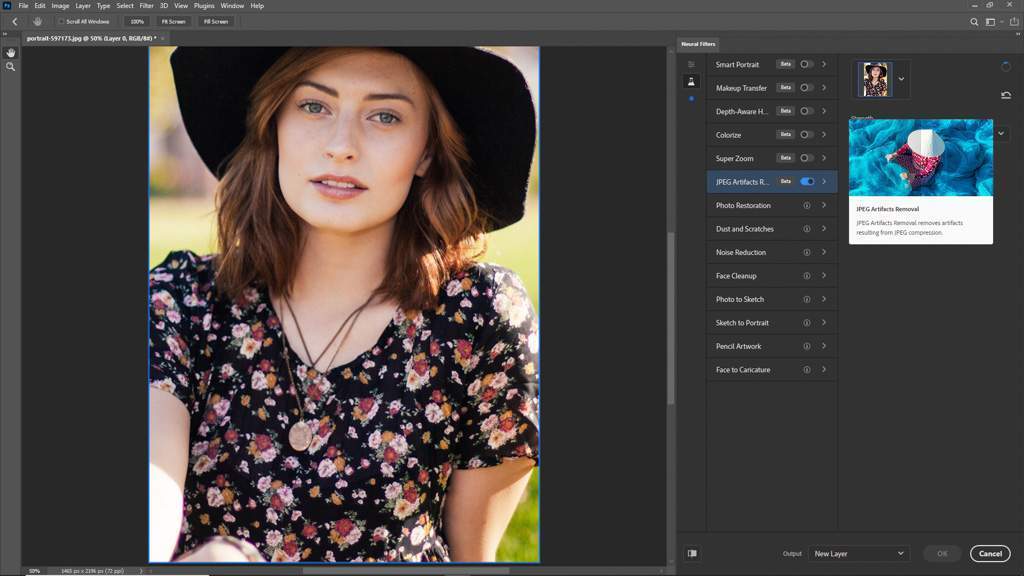
Ảnh sẽ được xử lý kết hợp giữa máy tính của bạn và máy chủ Adobe. Mình sẽ tìm hiểu thêm về hiệu quả của tính năng này và bổ sung vào bài viết. ?
Photoshop mới hỗ trợ Content-Aware Tracing Tool
Trước đây, mình rất ngại sử dụng công cụ Pen Tool trong Photoshop. Mình thích những tính năng dễ điều khiển hơn. Trong bản cập nhật mới, Adobe bổ sung tính năng Content-Aware Tracing Tool. Giúp tạo vùng chọn bằng Pen dễ hơn tỷ lần so với các phiên bản Photoshop trước đây. Đặc biệt khi phải tạo vùng chọn có lông tóc và bo cung.
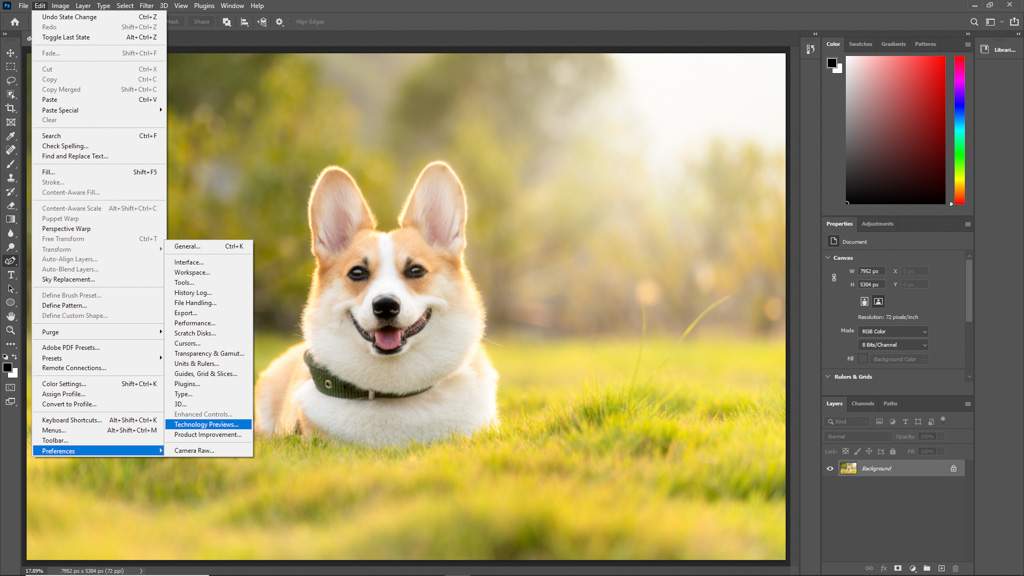
Để sử dụng được Content-Aware Tracing Tool. Chúng ta sẽ vào Edit > Preferences > Technology Previews.
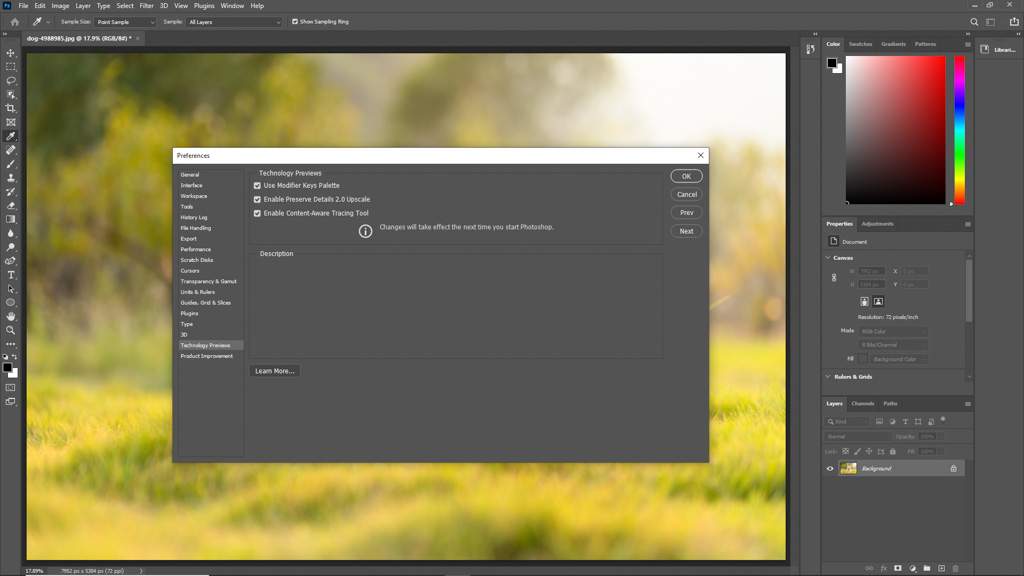
Đánh dấu vào mục Enable Content-Aware Tracing Tool nhấn Ok. Sau đó khởi động lại Photoshop.
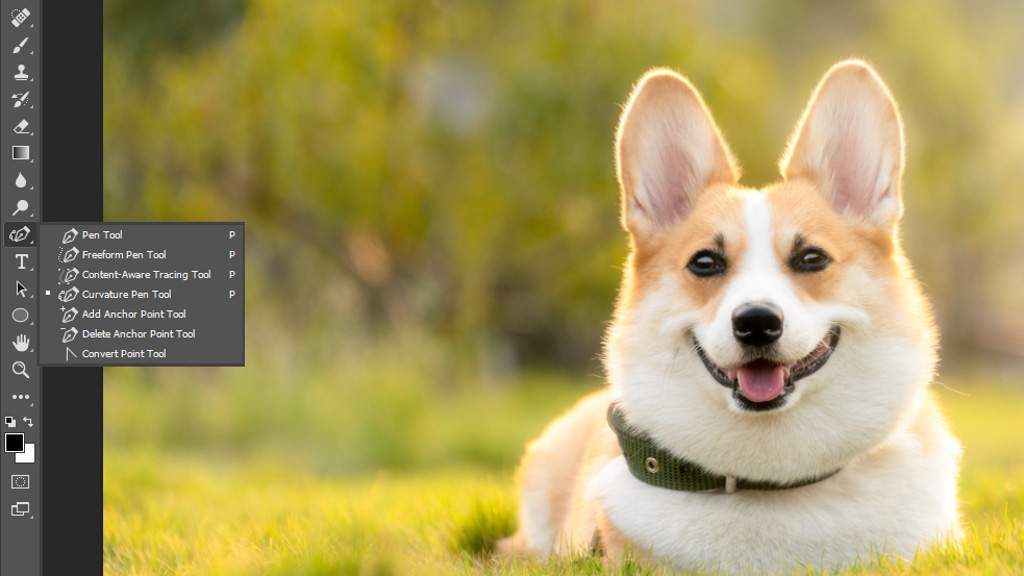
Trong Pen Tool sẽ xuất hiện tính năng Content-Aware Tracing Tool. Bây giờ bạn hãy thử tạo vùng chọn mà xem.
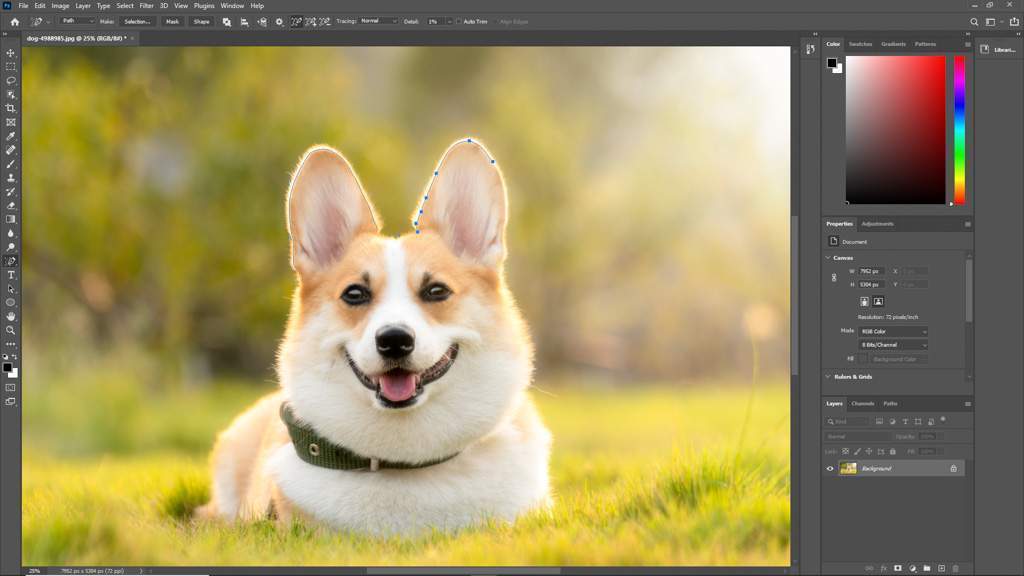
Mọi thứ trở nên dễ kiểm soát hơn rất nhiều so với công cụ Pen cơ bản trước đây. Bạn có thể tạo vùng chọn rất phức tạo trong 1 phút. Ok. Như vậy chúng ta vừa tìm hiểu gần hết những tính năng mới trong Photoshop 2021 rồi đấy.
Photoshop 2021 bổ sung tính năng Sky Select
Trước đây, trong Select chỉ có phần dành cho Subject, Color Range và Focus Range. Điều này có vẻ chưa đáp ứng nhu cầu đa dạng của người dùng. Nên Adobe bổ sung thêm tính năng Sky Select.
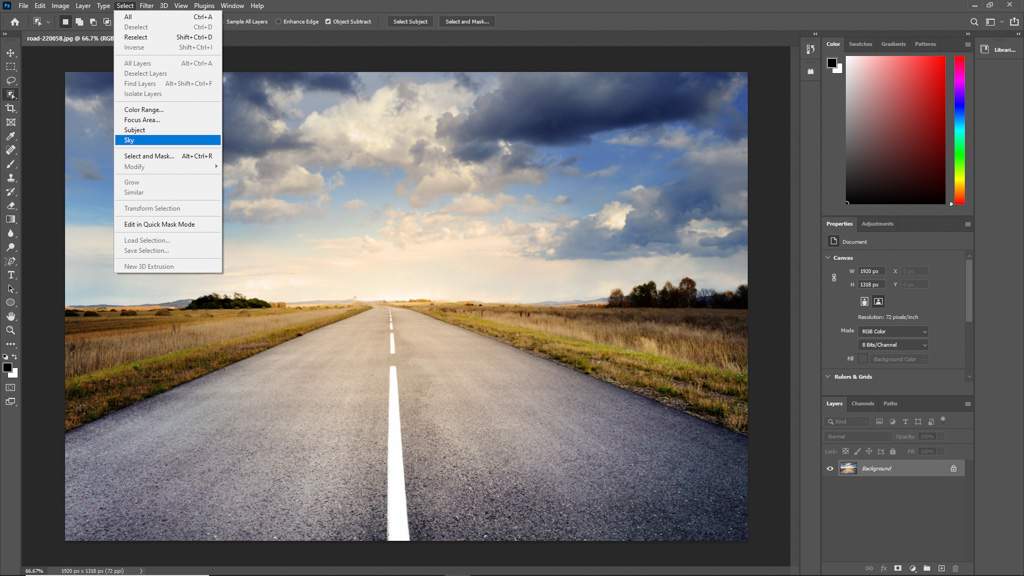
Giúp tạo vùng chọn là mây trời trong ảnh dễ dàng hơn rất nhiều. Chúng ta chỉ việc chọn Select > Sky.
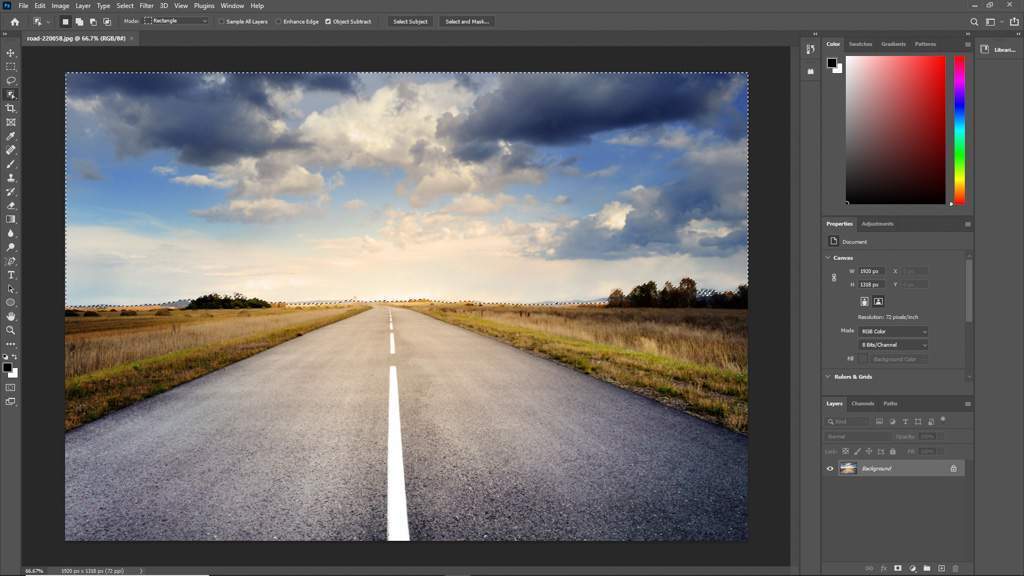
Photoshop sẽ phân tích và tạo vùng chọn tốt nhất cho bạn. Mình đã thử với nhiều ảnh khác nhau và thấy hiệu quả rất tốt. Bạn nào làm ảnh cưới mà áp dụng được Sky Select và Sky Replacement thì tuyệt vời. Thay nền trời trong nửa nốt nhạc…?
Photoshop 2021 bổ sung chợ mua bán Plug-in
Trước đây, chúng ta phải tìm mua Plug-in ở nhiều nơi khác nhau. Điều này khá tốn thời gian, giá cao và khó đảm bảo sự ổn định. Adobe đã đi theo hướng của Microsoft Store, Apple Store khi tích hợp thêm chợ bán Plugin.
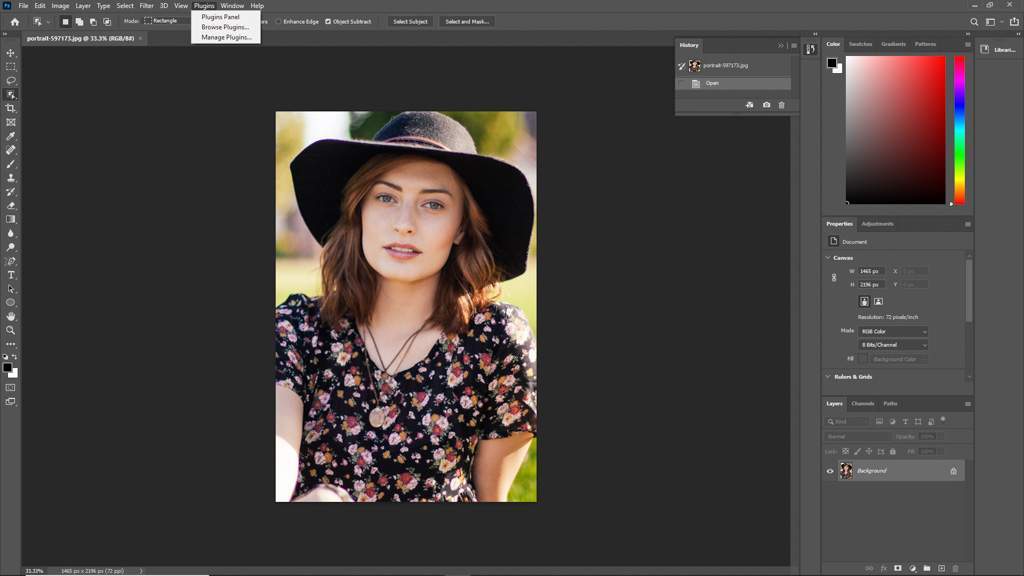
Adobe bổ sung thêm nguyên một tab riêng cho Plug-in. Bạn chỉ việc chọn vào đây sau đó tới chợ và mua bất kỳ plugin nào cần sử dụng.
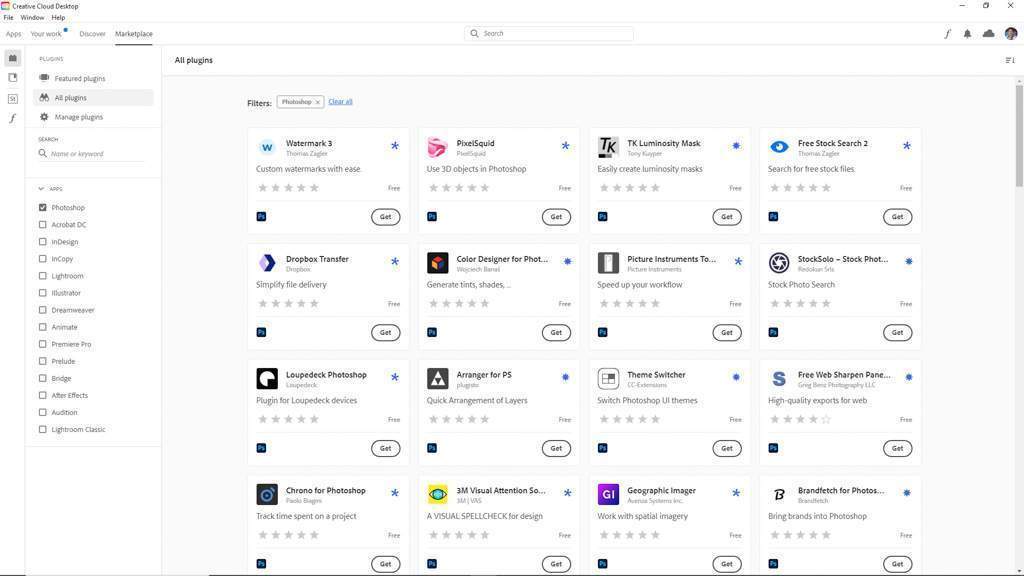
Mọi thứ trở nên đơn giản và tiện dụng hơn rất nhiều. Ok, như vậy chúng ta vừa tìm hiểu tất cả những tính năng mới trong Photoshop 2021. Chúc bạn tận dụng tốt những tính năng này để có ảnh đẹp hơn. Cảm ơn rất nhiều. ?
Bài viết sử dụng ảnh của Pixabay và Freepik.
Nguồn: https://25giay.vn
Danh mục: Kỹ Thuật Nhiếp Ảnh


